imgcook是一款由设计稿一键智能生成代码的大厨,可以通过智能化手段把各种图像一键生成可维护的ui视图代码,帮助用户提高开发的效率,支持小程序、React、H5、WeexRax等。
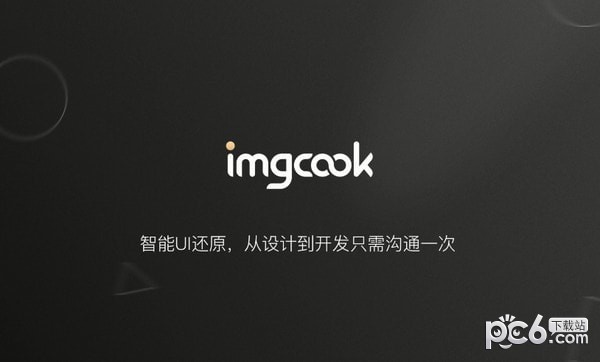
软件特色
智能化
全链路采用计算机视觉、深度学习等智能化手段依次去除对设计稿的约束,智能生成代码。
精度还原
一键智能还原与丰富的操作面板,实时保证代码和视觉的高度还原。
DSL多样
自定义编写代码模板,支持小程序、React、H5、Weex Rax 等,外部暂时不支持自定义代码模板。
高可维护性
DOM 嵌套合理、相对定位布局、文本自适应,ClassName语义化、循环可自动识别。
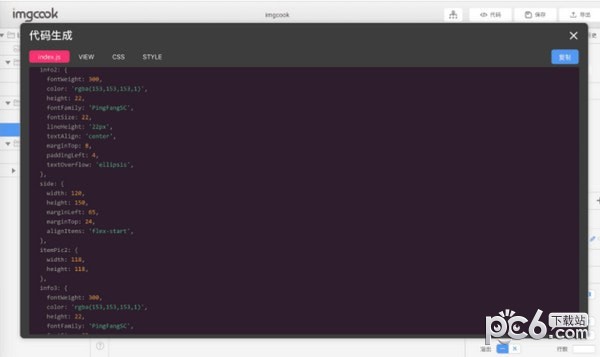
安装方法
1. 下载并安装 PS 插件
在网站首页下载 PS 版插件,解压文件后会得到对应操作系统的插件安装器文件以及试验田试玩 PSD 文件。安装器安装流程如下:
Mac 用户:双击 imgcook.photoshop_version.pkg 文件,按步骤提示进行安装,安装完毕后可重启 PhotoShop,在 Window(窗口)->Extensions(扩展文件) 找到 imgcook 插件。如果遇到软件不可信问题,可前往 系统偏好设置 -> 安全性与隐私 -> 仍要打开。
Windows 用户:双击 imgcook.photoshop_version.exe 文件 ,按步骤提示进行安装,大概耗时几分钟,安装完毕后可重启 PhotoShop,在 Window(窗口)->Extensions(扩展文件) 找到 imgcook 插件。
如果上述安装器安装流程出现异常(比如 Windows 安装过程卡住时间很久),可尝试手动安装。
解压 imgcook.photoshop.zip 文件,根据各自的系统将解压后的目录文件放置到以下指定目录里,重启 PhotoShop 即可在 Window(窗口)->Extensions(扩展文件) 找到 imgcook 插件。
插件手动安装指定目录
Mac OS: /Library/Application Support/Adobe/CEP/extensions/
Windows x64: C:/Program Files (x86)/Common Files/Adobe/CEP/extensions/
Windows x32: C:/Program Files/Common Files/Adobe/CEP/extensions/
2. 签署问题
安装完 imgcook 插件后,打开 PhotoShop 可在 Window(窗口)->Extensions(扩展文件) 找到 imgcook 插件,首次呼起插件会提示 插件未经正确授权 错误,可通过以下操作解决。
Mac
打开 Terminal 终端,针对不同 Adobe PhotoShop CC 版本可在终端执行以下命令:
CC 2015: defaults write com.adobe.CSXS.6 PlayerDebugMode 1
CC 2015.5: defaults write com.adobe.CSXS.7 PlayerDebugMode 1
CC 2017: defaults write com.adobe.CSXS.7 PlayerDebugMode 1
CC 2018: defaults write com.adobe.CSXS.8 PlayerDebugMode 1
Windows
打开注册表(运行 regedit)
找到 HKEY_CURRENT_USER\Software\Adobe
针对不同 CC 版本找到对应的 CSXS 项,比如 CSXS.7
鼠标右键新建字符串值
选中刚新建的字符串值注册表-鼠标右键-修改-数值名称:PlayerDebugMode 数值数据:1
CC 2015:HKEY_CURRENT_USER\Software\Adobe\CSXS.6
CC 2015.5:HKEY_CURRENT_USER\Software\Adobe\CSXS.7
CC 2017:HKEY_CURRENT_USER\Software\Adobe\CSXS.7
CC 2018:HKEY_CURRENT_USER\Software\Adobe\CSXS.8
执行完上述流程后,重启 PS 重新打开 Window(窗口)->Extensions(扩展文件)-> imgcook 可看到一个小终端界面。
使用方法
1.打开下载包里的 imgcook试验田.psd 文件,找到 PS 界面 layers(图层) 窗口(如果没有,可以通过勾选 Window(窗口) -> layers(图层))打开
2.选中一个模块最外层的图层节点,点击插件终端界面里的 导出数据。
3.等待插件处理完毕显示导出成功后即可点击 去粘贴 前往 imgcook 平台进行粘贴。




 360解压缩软件2023
360解压缩软件2023 看图王2345下载|2345看图王电脑版 v10.9官方免费版
看图王2345下载|2345看图王电脑版 v10.9官方免费版 WPS Office 2019免费办公软件
WPS Office 2019免费办公软件 QQ浏览器2023 v11.5绿色版精简版(去广告纯净版)
QQ浏览器2023 v11.5绿色版精简版(去广告纯净版) 下载酷我音乐盒2023
下载酷我音乐盒2023 酷狗音乐播放器|酷狗音乐下载安装 V2023官方版
酷狗音乐播放器|酷狗音乐下载安装 V2023官方版 360驱动大师离线版|360驱动大师网卡版官方下载 v2023
360驱动大师离线版|360驱动大师网卡版官方下载 v2023 【360极速浏览器】 360浏览器极速版(360急速浏览器) V2023正式版
【360极速浏览器】 360浏览器极速版(360急速浏览器) V2023正式版 【360浏览器】360安全浏览器下载 官方免费版2023 v14.1.1012.0
【360浏览器】360安全浏览器下载 官方免费版2023 v14.1.1012.0 【优酷下载】优酷播放器_优酷客户端 2019官方最新版
【优酷下载】优酷播放器_优酷客户端 2019官方最新版 腾讯视频播放器2023官方版
腾讯视频播放器2023官方版 【下载爱奇艺播放器】爱奇艺视频播放器电脑版 2022官方版
【下载爱奇艺播放器】爱奇艺视频播放器电脑版 2022官方版 2345加速浏览器(安全版) V10.27.0官方最新版
2345加速浏览器(安全版) V10.27.0官方最新版 【QQ电脑管家】腾讯电脑管家官方最新版 2024
【QQ电脑管家】腾讯电脑管家官方最新版 2024 360安全卫士下载【360卫士官方最新版】2023_v14.0
360安全卫士下载【360卫士官方最新版】2023_v14.0